- Muallif Jason Gerald [email protected].
- Public 2024-01-15 08:26.
- Oxirgi o'zgartirilgan 2025-01-23 12:51.
Bu wikiHow sizga iMac -ni MacBook -ning monitori sifatida ishlatishni o'rgatadi, shuningdek ikkita kompyuter o'rtasida fayl va printerlarni almashadi.
Qadam
2 -usul 1: iMac -ni monitor sifatida ishlatish

Qadam 1. Kompyuter uchun kerakli kabelni aniqlang
Kabel turi kompyuter modeliga qarab farq qiladi:
-
27 dyuymli iMac (2009):
Mini DisplayPort-Mini-DisplayPort kabeli.
-
27 dyuymli iMac (2010):
Mini DisplayPort-Mini-DisplayPort kabeli.
-
iMac (2011 yildan 2014 yil boshigacha):
Momaqaldiroq kabeli.
- 2014 yil oxirida iMacs (Retina 5K modellari) va undan keyingi versiyalarni ikkilamchi displey sifatida ishlatib bo'lmaydi.
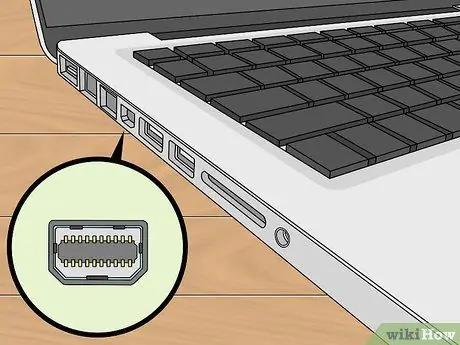
Qadam 2. MacBook -da portni toping
Agar MacBook -da ham, iMac -da ham bitta port bo'lsa (Mini DisplayPort yoki Thunderbolt), qo'shimcha adapter sotib olishning hojati yo'q. Agar MacBook-da Thunderbolt 3 (USB-C) porti bo'lsa, sizga Thunderbolt 3 (USB-C) dan Thunderbolt 2 adapteri kerak bo'ladi.
Kompyuteringizdagi portlarni aniqlashni o'rganish uchun Apple Mac port qo'llanmasini o'qing
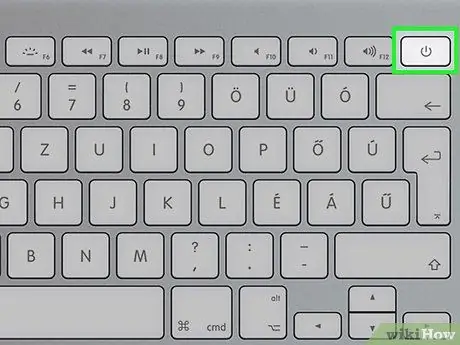
Qadam 3. Ikkala kompyuterni ham yoqing
Agar hisob qaydnomangizga kirmagan bo'lsangiz, avval ikkala kompyuterda ham kiring.

Qadam 4. Mini DisplayPort yoki Thunderbolt kabellarini ikkala kompyuterga ulang
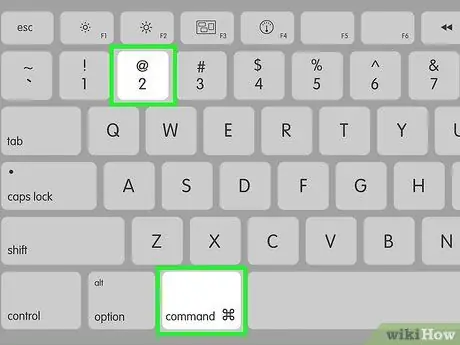
Qadam 5. Sizning iMac -dagi Buyruq+2 -ni bosing
IMac displeyi endi MacBook ekranini ko'rsatib, kompyuterning o'zi displeyini almashtiradi.
2 -usul 2: kompyuterlar o'rtasida fayllarni almashish
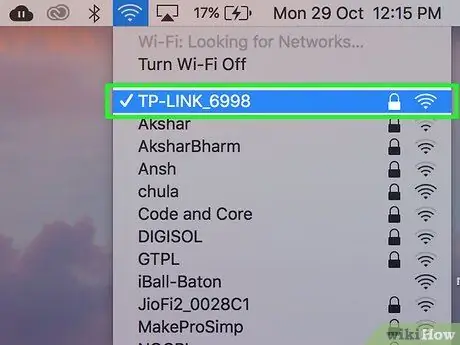
Qadam 1. Ikkala kompyuterni bir xil simsiz tarmoqqa ulang
Agar sizda simsiz tarmoq bo'lmasa, chekilgan kabeldan foydalanishingiz mumkin (kabelni ikkala kompyuterning chekilgan portiga ulang, so'ngra keyingi bosqichga o'ting). Wi -Fi tarmog'iga ikkala kompyuterni qanday ulash mumkin:
-
Agar siz belgini ko'rsangiz
ekranning o'ng yuqori burchagidagi belgini bosing va Wi-Fi-ni yoqing ”.
-
Bosing
ekranning o'ng yuqori burchagida.
- Tarmoqni tanlang.
- Tarmoq parolini kiriting va "tugmasini bosing. Qo'shiling ”.
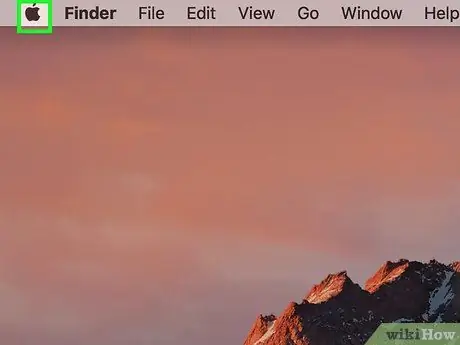
Qadam 2. Menyu bosing
almashmoqchi bo'lgan tarkib yoki fayllar bilan kompyuteringizda.
U ekranning chap yuqori burchagida joylashgan.
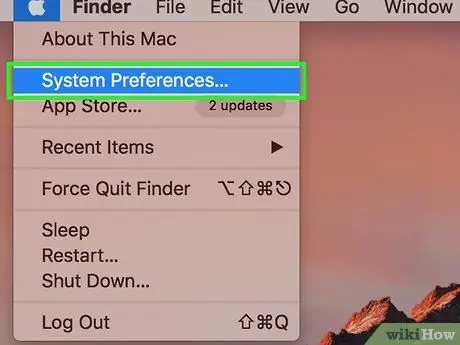
Qadam 3. Tizim sozlamalarini bosing
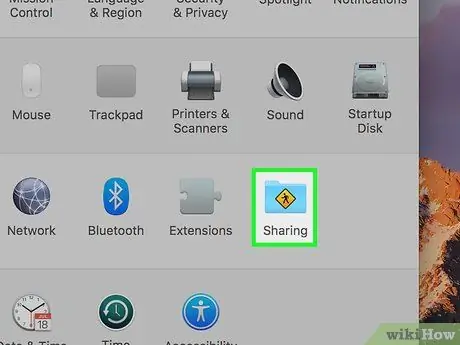
Qadam 4. bosing almashish
Ulanish xizmatlari ro'yxati ko'rsatiladi.
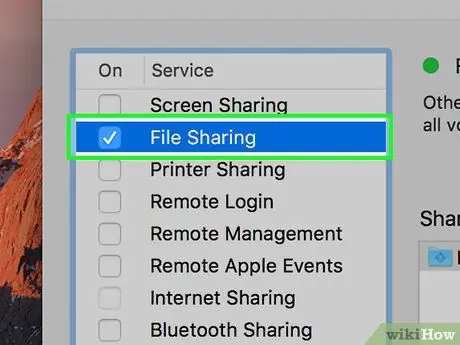
Qadam 5. Fayl almashish xususiyatini o'rnating
Boshqa foydalanuvchilarga asosiy kompyuterdagi fayllarga kirishga ruxsat berish uchun quyidagi amallarni bajaring:
- Bosing " Fayl almashish ”.
- Bosing " +"Papkalar ro'yxati ostida.
-
Jildni tanlang va ni bosing Qo'shish ”.
- Mac -ning asosiy kompyuterida hisob qaydnomasi bo'lgan har bir kishi kompyuter fayllariga boshqa kompyuterdan kirishi mumkin. Agar siz ba'zi foydalanuvchilarga kirishni cheklamoqchi bo'lsangiz, "tugmasini bosing. +"Foydalanuvchilar ro'yxati ostida kiring va kim kirishga ruxsat berilganligini tanlang.
- Kontaktlar ro'yxatidan tanlab, mahalliy hisob qaydnomasi (Mac kompyuterlarida o'rnatilgan odatiy kirish ma'lumoti) yoki Apple identifikatori bo'lgan foydalanuvchini qo'shishingiz mumkin.
- "Ulashish" sahifasida ko'rsatilgan IP -manzilga e'tibor bering. IP -manzil quyidagicha ko'rinadi: //10.0.0.1 yoki smb: //10.0.0.1.
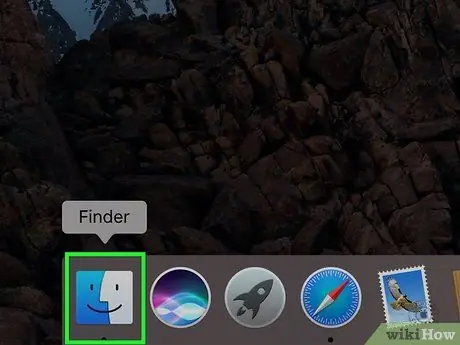
Qadam 6. Finder -ni oching
boshqa kompyuterda (ikkinchi/ikkinchi darajali).
Finder odatda ekranning pastki qismida joylashgan Dock -dagi birinchi belgi sifatida paydo bo'ladi.
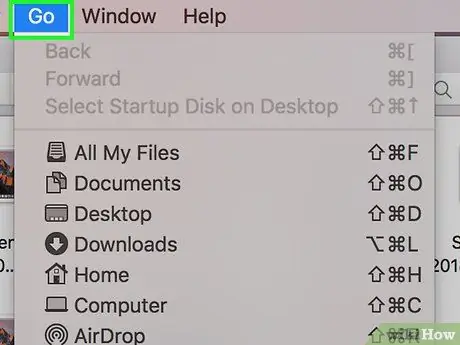
Qadam 7. Go menyusini bosing
Bu menyu ekranning yuqori qismida joylashgan.
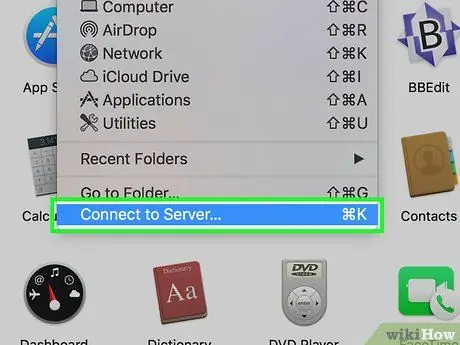
Qadam 8. Serverga ulanish -ni bosing
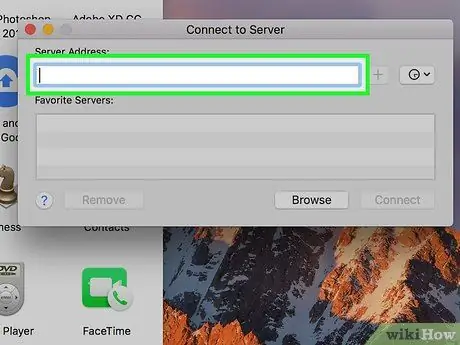
Qadam 9. Asosiy kompyuterning IP -manzilini kiriting
Bu manzil - kompyuter/fayl manbasining "Umumiy foydalanish" sahifasida ko'riladigan manzil.
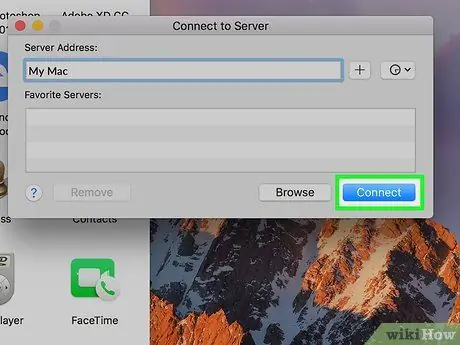
Qadam 10. Ulanish -ni bosing
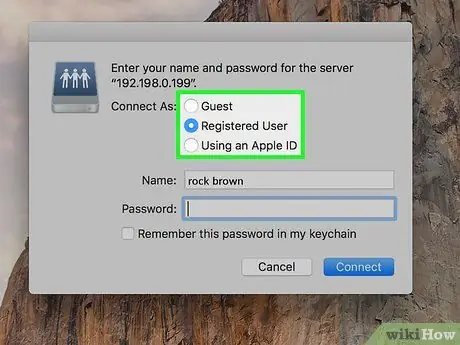
Qadam 11. Ikki kompyuterning ulanish usulini aniqlang
- Tanlang " Ro'yxatdan o'tgan foydalanuvchi "Agar siz asosiy kompyuterda mahalliy hisobga kirishni xohlasangiz.
- Tanlang " Apple identifikatori "Apple ID -dan foydalanib tizimga kiring.
- Tanlang " Mehmon ”, Agar siz kirmoqchi bo'lgan fayl foydalanuvchidan hisobga kirishni talab qilmasa.
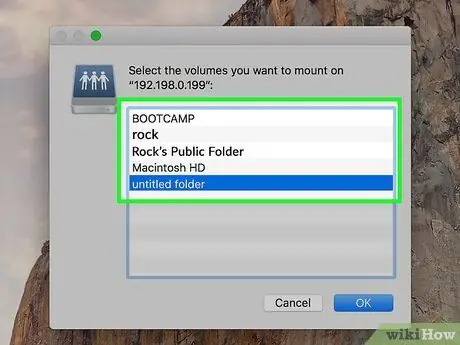
12-qadam Kirish uchun ekrandagi ko'rsatmalarga amal qiling
Asosiy kompyuterga ulangandan so'ng, siz ushbu kompyuterdagi fayllarga kira olasiz.
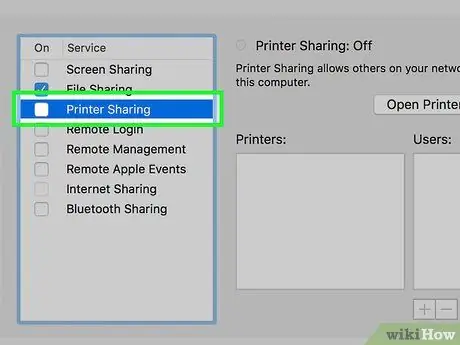
13 -qadam. Printerni almashish xususiyatini o'rnating (ixtiyoriy)
Agar siz printerni asosiy kompyuterdan ulashmoqchi bo'lsangiz, "Umumiy foydalanish" menyusiga qayting va "" tugmasini bosing. Printer almashish va printerni tanlang. Printerni ulashgandan so'ng, siz ulangan printerni tanlab (va so'ralganda, hisobga kirishni) hujjatni ikkinchi/ikkinchi darajali kompyuterdagi istalgan ilovadan chop etishingiz mumkin.
Asosiy kompyuterda hisob qaydnomasi bo'lgan har bir kishi, odatda, boshqa kompyuterdan hujjatlarni chop etishi mumkin. Muayyan foydalanuvchini tanlash uchun "tugmasini bosing. +"Foydalanuvchilar ro'yxati ostida boshqa kompyuterlardan hujjatlarni chop etishga kim ruxsat berilganligini ko'rsating.
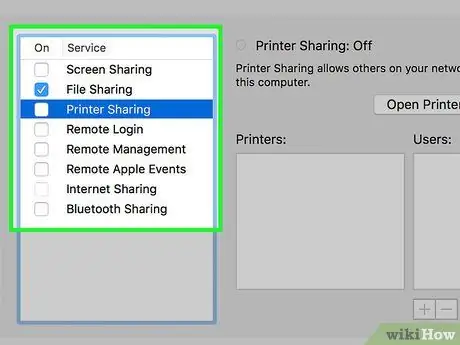
Qadam 14. Boshqa almashish xususiyatlarini o'rnating (ixtiyoriy)
Agar siz boshqa kompyuter foydalanuvchilari masofadan boshqarish yoki ekran almashish uchun asosiy kompyuterga ulanishini xohlasangiz, ro'yxatdan variantni tanlang, so'ng fayl va printer almashish bo'yicha ko'rsatmalarga amal qiling.






